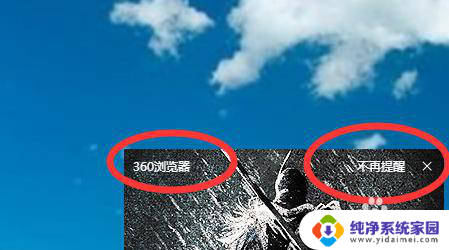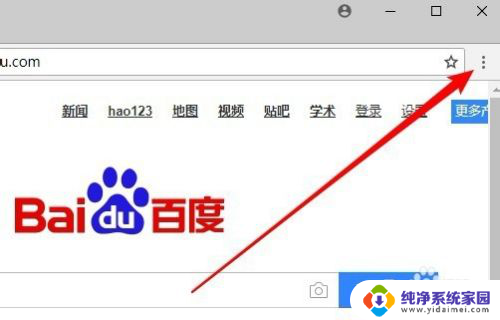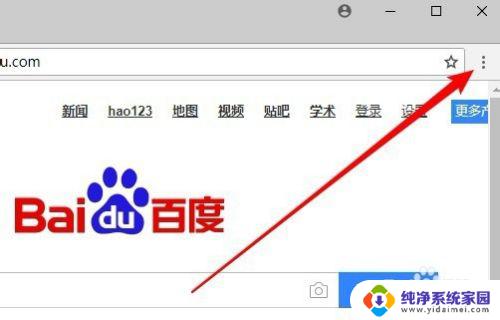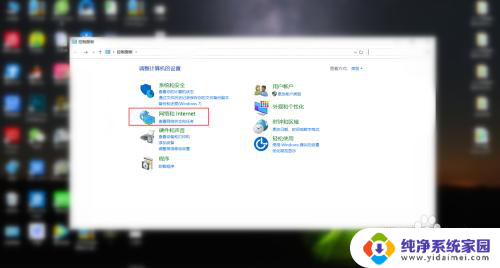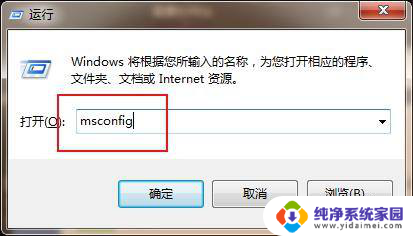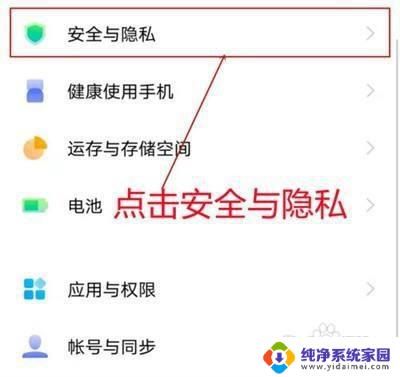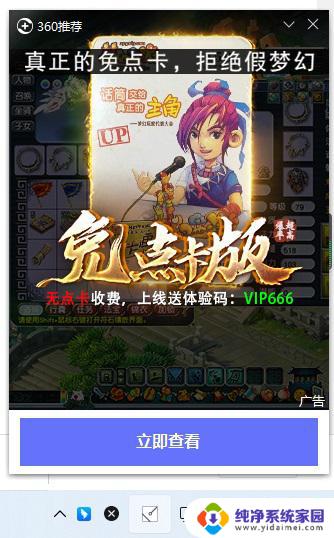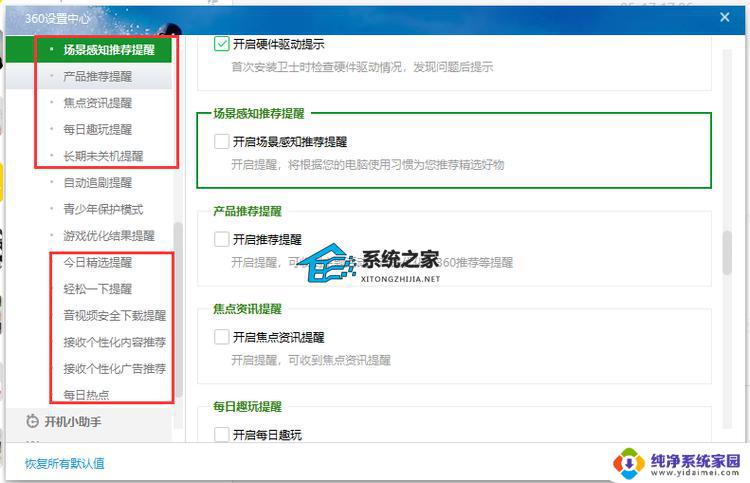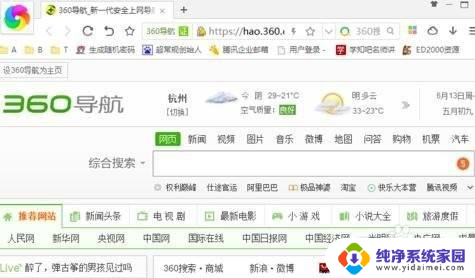浏览器广告弹窗太多怎么关闭 QQ弹窗广告怎么关闭
更新时间:2023-10-12 10:57:07作者:yang
浏览器广告弹窗太多怎么关闭,现如今随着互联网的飞速发展,浏览器广告弹窗问题日益严重,给用户的上网体验带来了不少困扰,尤其是QQ弹窗广告频繁出现,更是让人头疼不已。如何有效关闭浏览器广告弹窗,以及解决QQ弹窗广告的问题,成为了众多网民关注的焦点。在这里我们将为大家总结几种常用的方法,帮助您摆脱烦人的广告弹窗困扰。
具体步骤:
1.首先在电脑上登陆我们的QQ账号。
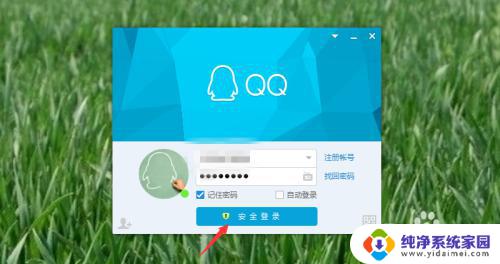
2.在QQ下拉页面选择左下角的三个横点击一下,选择设置,如下图所示。
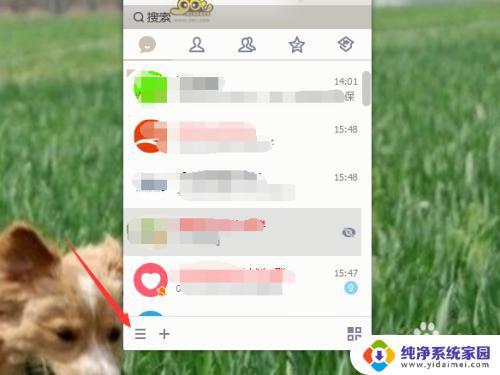
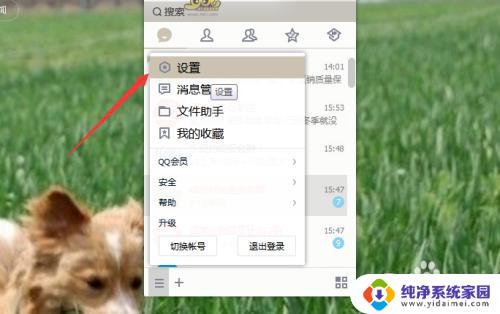
3.在系统设置里面选择权限设置-----资讯提醒,把登陆后显示腾讯网迷你版前面对勾去掉。
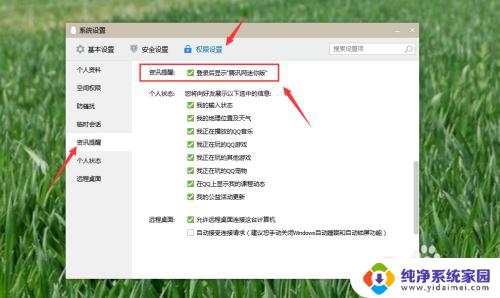
4.选择基本设置-----登陆。将订阅每日精选,了解商品资讯前面对勾也去掉。
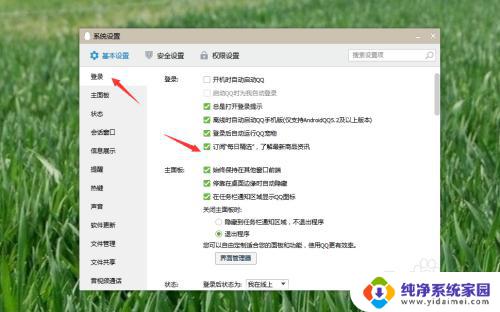
5.在基本设置------提醒里面把好友上线提醒关闭,或者只保留特定几个好友上线提醒。不然你手机QQ好友只要上线下线都会有弹窗提示甚至震动提醒。
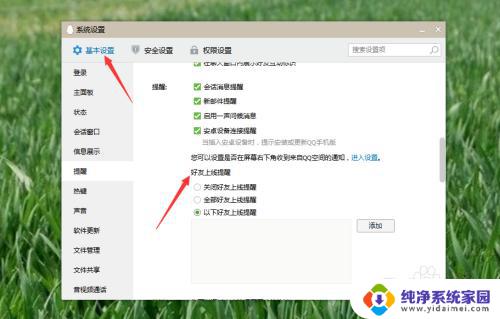
6.基本设置里面选择对话窗口,将不显示广告打上对勾(这个设置需要会员才能享受)。
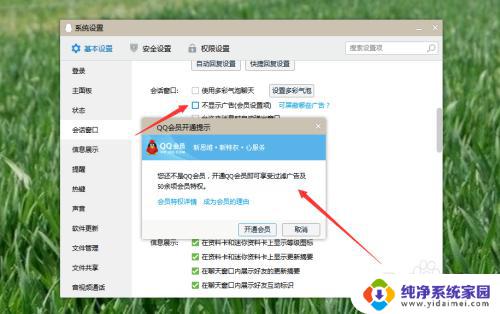
以上就是浏览器弹窗广告太多如何关闭的全部内容,如果您遇到这种情况,您可以按照以上方法解决,希望这些方法能帮助到您。